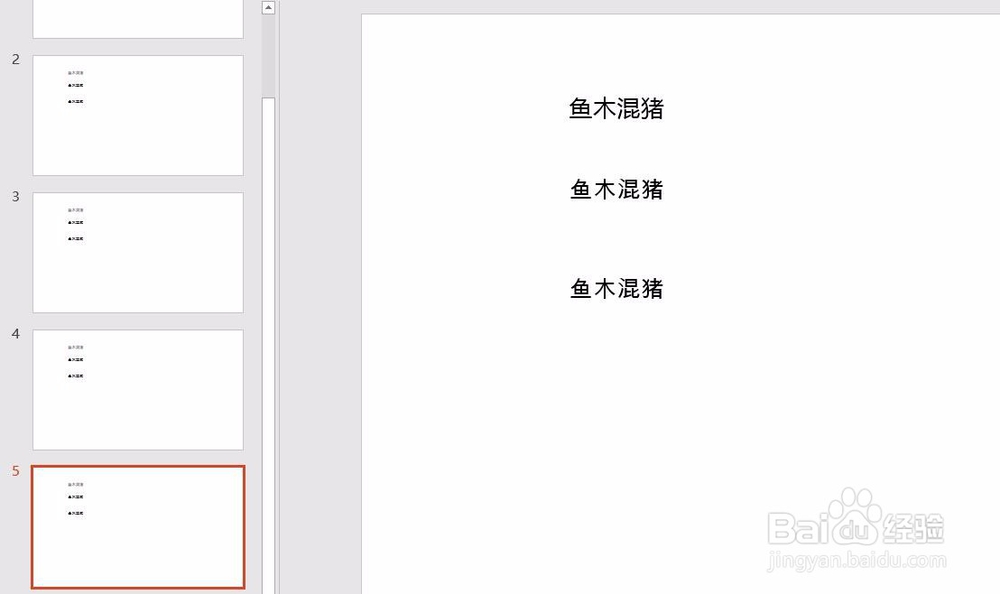1、如下图所示,当前PPT中有很多页,包含了多个字体,现在将其中的中文字体全部改为“微软雅黑”:
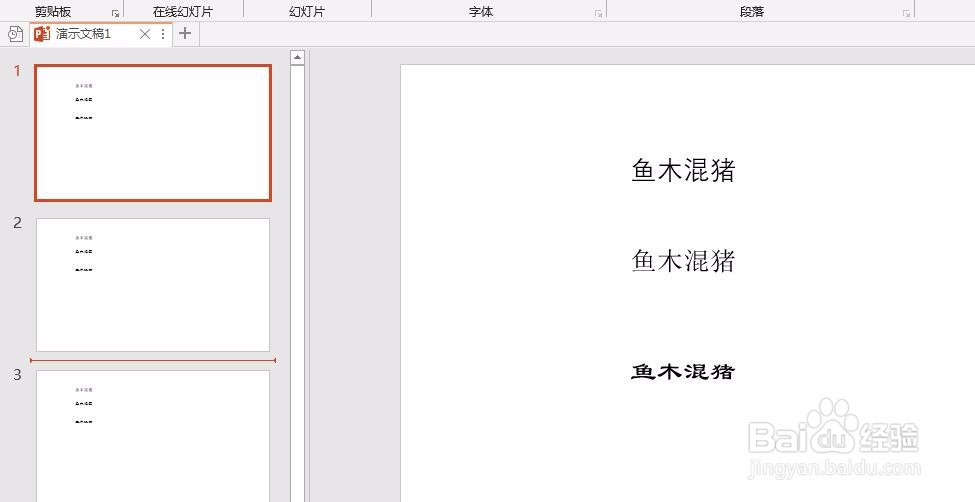
2、在“开始”选项卡中找到“替换”,点击,选择其中的“替换字体”,如下图所示:
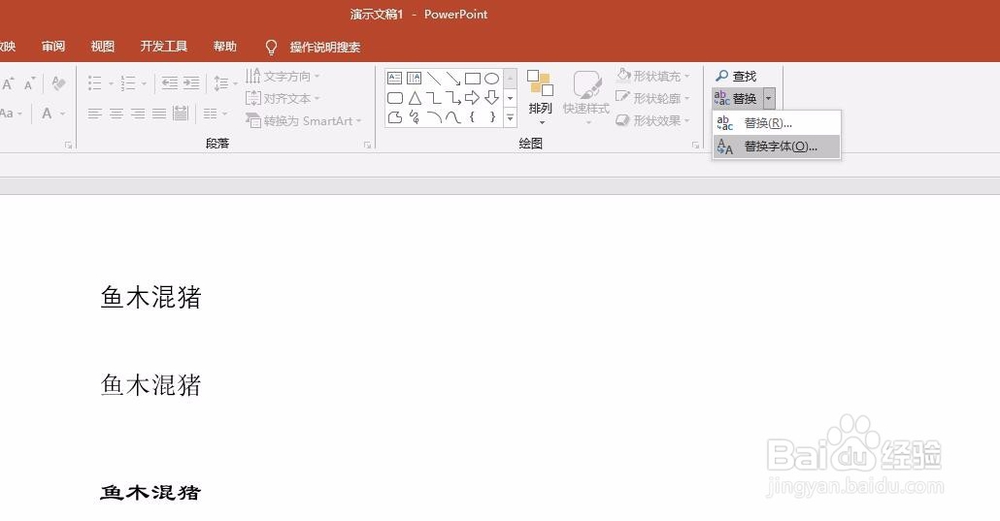
3、在弹出的对话框中,就可以看到目前PPT中所用的字体,依次在“替换”下面选择每种字体,如下图所示:

4、然后在“替换为”下面选择要替换为的字体,这里是“微软雅黑”,如下图所示:
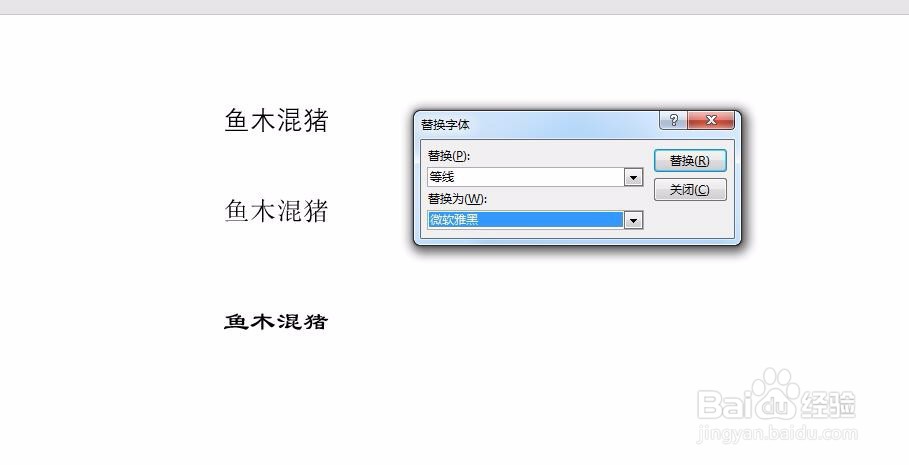
5、然后重复上面的操作,将每种中文字体都替换为“微软雅黑”,如下图所示:
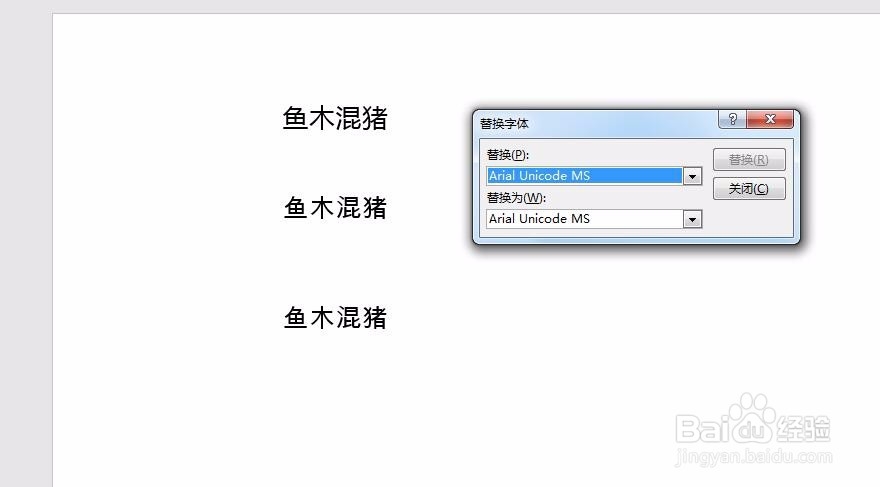
6、这样就可以看到PPT中每页中的中文字体就都变成了“微软雅黑”,从而实现了在PPT中一次性替换所有字体。